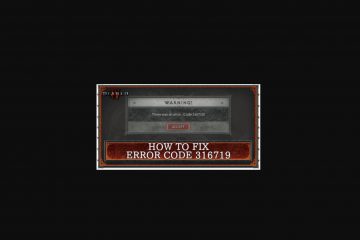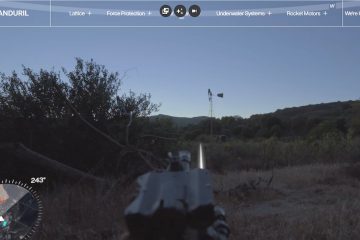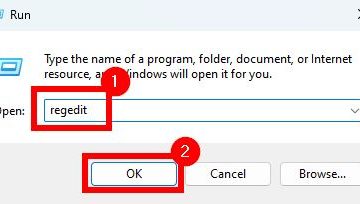Bạn có rất nhiều công cụ tích hợp để chụp màn hình trên máy tính xách tay chạy Windows 10. Các tùy chọn nhanh nhất là các phím tắt để cắt toàn màn hình, cửa sổ đang hoạt động hoặc vùng tùy chỉnh. Hướng dẫn này hiển thị các phương pháp nhanh nhất, nơi lưu ảnh chụp màn hình của bạn và những việc cần làm tiếp theo (chỉnh sửa, chú thích hoặc chia sẻ).
Trước khi bạn bắt đầu
Biết khóa PrtScn của bạn: Trên nhiều máy tính xách tay, khóa này được gắn nhãn PrtSc, PrtScn hoặc Print Screen. Một số kiểu máy yêu cầu giữ Fn với nó. Bảng nhớ tạm so với tệp: Một số phím tắt sao chép vào bảng nhớ tạm (bạn dán bằng Ctrl + V), một số phím tắt khác tự động lưu tệp. Thanh công cụ cắt: Windows + Shift + S mở thanh công cụ cắt trên màn hình để chụp hình chữ nhật, dạng tự do, cửa sổ hoặc toàn màn hình.
1) Lưu ảnh chụp màn hình toàn màn hình dưới dạng tệp
Nhấn Windows + PrtScn. Màn hình mờ đi trong giây lát và Windows lưu PNG trong Pictures\Screenshots. Trên một số máy tính xách tay, bạn có thể cần Fn + Windows + PrtScn.
Mẹo chuyên nghiệp: Sử dụng quyền truy cập nhanh của File Explorer để ghim thư mục Ảnh chụp màn hình nếu bạn thường xuyên chụp ảnh. Nếu bạn muốn thay đổi hoặc di chuyển thư mục này, hãy xem cách thay đổi vị trí thư mục Ảnh chụp màn hình mặc định.
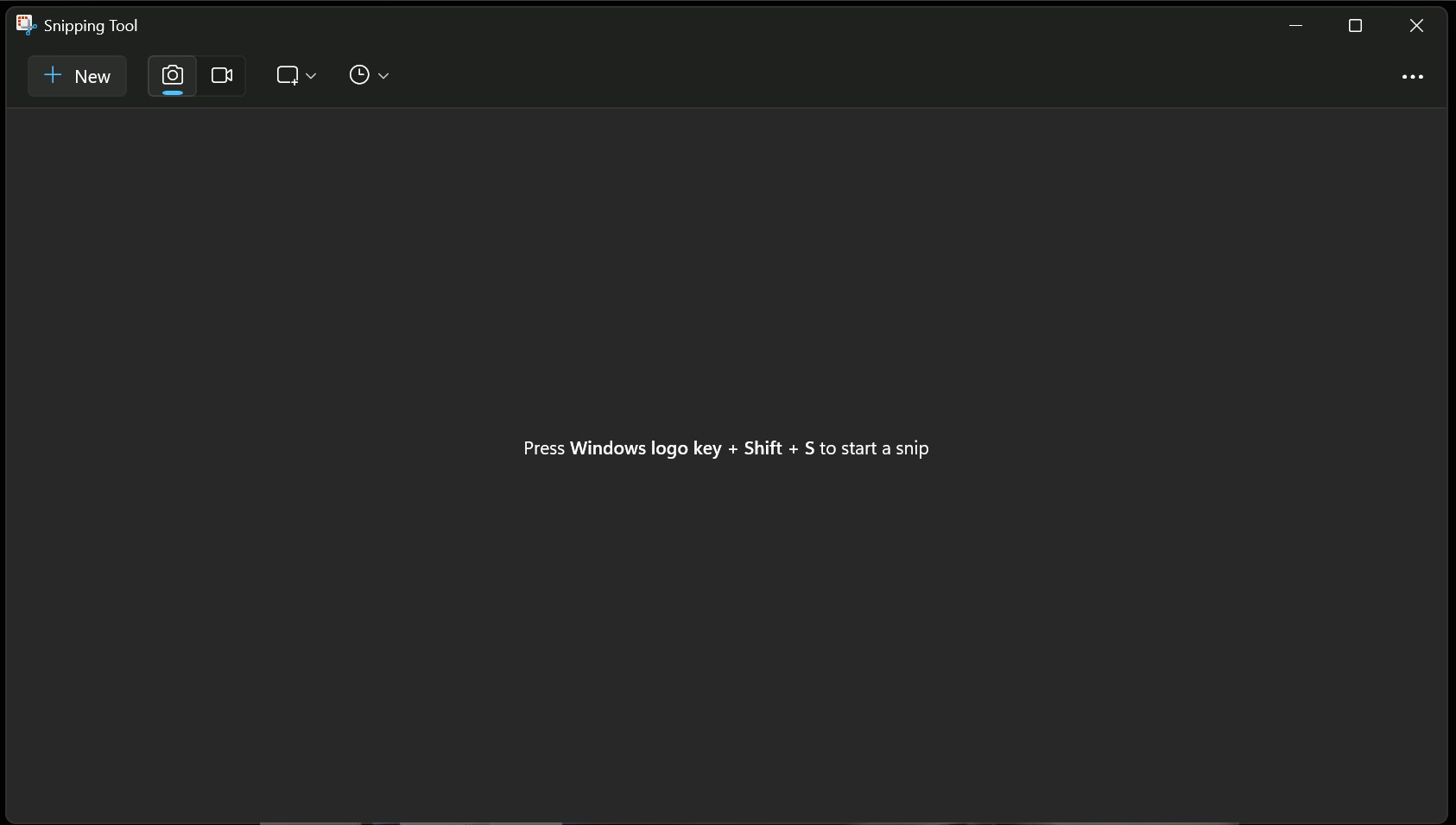
2) Sao chép toàn bộ màn hình vào bảng nhớ tạm
Nhấn PrtScn (hoặc Fn + PrtScn trên một số máy tính xách tay). Sau đó dán vào ứng dụng (Paint, Word, trò chuyện) bằng Ctrl + V. Đây là phương pháp”lấy và dán”nhanh nhất và không tạo tệp trừ khi bạn lưu tệp đó.
Lưu ý: Để chỉ chụp cửa sổ đang hoạt động vào bảng nhớ tạm, hãy nhấn Alt + PrtScn. Dán bằng Ctrl + V.
3) Cắt một vùng, cửa sổ hoặc toàn màn hình (Snip & Sketch)
Nhấn Windows + Shift + S để mở thanh công cụ cắt, sau đó chọn Hình chữ nhật, Dạng tự do, Cửa sổ hoặc Toàn màn hình. Bản chụp sẽ chuyển vào bảng nhớ tạm và hình thu nhỏ sẽ mở ra trong Snip & Sketch để chỉnh sửa và chú thích.
Để biết hướng dẫn đầy đủ, hãy xem cách sử dụng Snip & Sketch để chụp ảnh màn hình trong Windows 10 và cách chỉnh sửa ảnh chụp màn hình bằng Snip & Sketch. Bạn cũng có thể thêm đường viền cho các đoạn cắt của mình để làm cho chúng nổi bật.
Cũng hữu ích: Nếu bạn thích ứng dụng cổ điển hơn thì đây là cách sử dụng Công cụ cắt trong Windows 10 và các cách mở Công cụ cắt nhanh.
4) Chụp ảnh màn hình khi chơi trò chơi (Xbox Game Bar)
Nhấn Windows + G để mở Thanh trò chơi, sau đó nhấp vào nút máy ảnh trong tiện ích Chụp hoặc nhấn Windows + Alt + PrtScn. Hình ảnh được lưu trong Video\Captures. Nếu Game Bar không mở, hãy xem cách bật và mở Xbox Game Bar cũng như cách thay đổi phím tắt. Để được trợ giúp thêm, hãy đọc Xbox Game Bar không hoạt động (các bản sửa lỗi).
5) Sử dụng máy tính bảng hoặc phím tắt phần cứng 2 trong 1
Trên máy tính bảng Windows không có bàn phím thực, hãy nhấn nút Windows + Giảm âm lượng để lưu ảnh chụp toàn màn hình vào Ảnh > Ảnh chụp màn hình. Trên máy tính xách tay/máy tính bảng Surface, một số kiểu máy sử dụng Nguồn + Tăng âm lượng để lưu ảnh chụp màn hình.
Ảnh chụp màn hình sẽ đi đâu?
Windows + PrtScn: Pictures\Screenshots. Thanh trò chơi Xbox (Win + Alt + PrtScn): Video\Captures. Công cụ cắt & phác thảo/cắt: Bảng nhớ tạm trước tiên; lưu nơi bạn chọn.
Bạn cần di chuyển hoặc sao lưu ảnh chụp của mình? Xem cách thay đổi thư mục Ảnh chụp màn hình mặc định và nơi lưu ảnh chụp màn hình trên Windows và các nền tảng khác. Để có cái nhìn tổng quan hơn về các phương pháp, hãy xem tất cả các cách chụp ảnh màn hình trong Windows.
Mẹo
Thời gian chụp ảnh: Trong Cắt & Phác thảo, hãy mở ứng dụng và sử dụng Mới > Cắt trong 3/10 giây để chụp các menu đang mở. Đánh dấu nhanh: Sau Windows + Shift + S, hãy nhấp vào hình thu nhỏ để chú thích, vẽ mũi tên và cắt trước khi lưu. Sự cố trên máy tính xách tay: Nếu PrtScn không làm gì, hãy thử Fn + PrtScn hoặc kiểm tra xem F-Lock có được bật hay không. Tự động sắp xếp: Tạo các thư mục con trong Ảnh > Ảnh chụp màn hình theo dự án hoặc ứng dụng để giữ công việc gọn gàng.
Câu hỏi thường gặp
Tại sao PrtScn không lưu tệp? Vì nó sao chép vào bảng nhớ tạm. Sử dụng Windows + PrtScn để tự động lưu PNG.
Tôi có thể thay đổi phím tắt cho ảnh chụp màn hình Game Bar không? Có. Mở cài đặt Game Bar > Phím tắt hoặc xem cách thay đổi phím tắt Game Bar.
Làm cách nào để khắc phục lỗi Game Bar không mở? Đảm bảo nó được bật trong Cài đặt > Trò chơi > Xbox Game Bar. Xem hướng dẫn khắc phục sự cố Game Bar của chúng tôi.
Tóm tắt
Lưu tệp ngay lập tức: Windows + PrtScn → Pictures\Screenshots. Sao chép vào khay nhớ tạm: PrtScn hoặc Alt + PrtScn → dán bằng Ctrl + V. Cắt một vùng/cửa sổ: Windows + Shift + S → chỉnh sửa trong Cắt & Phác thảo. Trong trò chơi: Windows + G rồi đến máy ảnh hoặc Windows + Alt + PrtScn → Videos\Captures. Trên máy tính bảng: Windows + Giảm âm lượng (hoặc Surface: Nguồn + Tăng âm lượng).
Kết luận
Đối với hầu hết mọi người, Windows + PrtScn (tệp) và Windows + Shift + S (snip) đáp ứng gần như mọi nhu cầu trên máy tính xách tay chạy Windows 10. Nếu bạn chụp trong khi chơi game, hãy thêm phím tắt Game Bar vào bộ nhớ cơ. Khi bạn hoàn tất, hãy sắp xếp thư mục Pictures\Screenshots hoặc di chuyển nó đến vị trí sao lưu để sau này bạn có thể dễ dàng tìm thấy các ảnh chụp của mình.